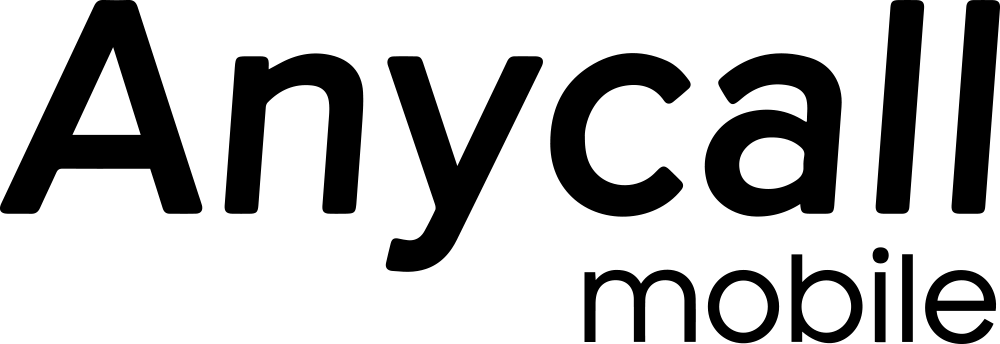Subscribe to Updates
Get the latest creative news from FooBar about art, design and business.
Author: Anycall
ပြီးခဲ့တဲ့ (𝟒) ရက်နေ့မှာ 𝐀𝐩𝐩𝐥𝐞 ကနေပြီးတော့ 𝐢𝐎𝐒 𝐔𝐬𝐞𝐫 တွေအတွက် မွေးနေ့ပွဲ ၊ အိမ်တက် ၊ မင်္ဂလာပွဲ ၊ 𝐏𝐚𝐫𝐭𝐲 ပွဲ ၊ပွဲအမျိုးမျိုး စီစဉ်လို့ရတဲ့ 𝐀𝐩𝐩𝐥𝐞 𝐈𝐧𝐯𝐢𝐭𝐞𝐬 ဆိုတဲ့ 𝐀𝐩𝐩𝐥𝐢𝐜𝐚𝐭𝐢𝐨𝐧 အသစ်တစ်ခုကို မိတ်ဆက်ပေးခဲ့ပါတယ် ဒီ 𝐀𝐩𝐩𝐥𝐢𝐜𝐚𝐭𝐢𝐨𝐧 က ပွဲအမျိုးမျိုး ၊ 𝐄𝐯𝐞𝐧𝐭 အမျိုးမျိုးအတွက် 𝐈𝐧𝐯𝐢𝐭𝐚𝐭𝐢𝐨𝐧 တွေကို ကိုယ်ကြိုက်သလို 𝐂𝐮𝐬𝐭𝐨𝐦𝐢𝐳𝐞 လုပ်ပြီး ကိုယ်ဖိတ်ချင်တဲ့ သူတွေဆီကို ပို့လိုက်ရုံနဲ့ အလွယ်တကူ ဖိတ်လို့ရအောင် လုပ်ဆောင်ပေးတဲ့ 𝐀𝐩𝐩 တစ်ခုပဲဖြစ်ပါတယ် သူ့ရဲ့ ထူးခြားပြီး သုံးလို့ကောင်းတဲ့ အချက်က 𝐈𝐧𝐯𝐢𝐭𝐚𝐭𝐢𝐨𝐧 ပို့ခံလိုက်ရတဲ့ သူတွေဆီကနေ လာမယ် ၊မလာဘူးဆိုတဲ့ အကြောင်းပြန်ချက်တွေကို 𝐀𝐩𝐩𝐥𝐢𝐜𝐚𝐭𝐢𝐨𝐧 ထဲမှာ ပြန်ကြည့်လို့ရပြီးတော့ လာမဲ့သူ ၊ မလာမဲ့သူတွေကို အုပ်စုခွဲပြီး အလွယ်တကူ ကြည့်လို့ရတဲ့အချက်ပါပဲ ပုံတွေ 𝐀𝐥𝐛𝐮𝐦𝐬 တွေကိုလည်း ဒီ 𝐀𝐩𝐩 ထဲမှာ တစ်စုတစ်စည်းတည်း ကြည့်လို့ရပါသေးတယ် 𝐀𝐩𝐩𝐥𝐞 𝐌𝐮𝐬𝐢𝐜 𝐏𝐥𝐚𝐲𝐥𝐢𝐬𝐭 နဲ့ပါ တွဲသုံးလို့ရတာမို့ ကိုယ်လုပ်တဲ့ 𝐈𝐧𝐯𝐢𝐭𝐚𝐭𝐢𝐨𝐧 တွေထဲမှာ သီချင်းတွေထည့်လို့ရပါတယ် နောက်ပြီး 𝐀𝐩𝐩𝐥𝐞 𝐈𝐧𝐯𝐢𝐭𝐞 𝐀𝐩𝐩 မှာ 𝐀𝐩𝐩𝐥𝐞 𝐈𝐧𝐭𝐞𝐥𝐥𝐢𝐠𝐞𝐧𝐜𝐞 သုံးပေးထားတာကြောင့် 𝐈𝐧𝐯𝐢𝐭𝐚𝐭𝐢𝐨𝐧 လက်ခံပြီး ပွဲလာမဲ့သူတွေအတွက် ကိုယ်ပွဲစီစဉ်ထားတဲ့ နေ့မှာ ရာသီဥတု ဘယ်လိုအခြေအနေ ရှိမလဲ ပွဲကို ဘယ်လမ်းတွေက လာရမလဲဆိုတာတွေကအစ 𝐀𝐩𝐩…
𝐃𝐞𝐯𝐞𝐥𝐨𝐩𝐞𝐫 𝐏𝐫𝐞𝐯𝐢𝐞𝐰 အနေနဲ့ နှစ်လလောက် စမ်းသပ်ပြီး အကြာမှာ 𝐆𝐨𝐨𝐠𝐥𝐞 ကနေ 𝐏𝐢𝐱𝐞𝐥 ဖုန်းတွေအတွက်ဆိုပြီးတော့ 𝐀𝐧𝐝𝐫𝐨𝐢𝐝 𝟏𝟔 𝐁𝐞𝐭𝐚 𝟏 ကို ပြီးခဲ့တဲ့ (𝟐𝟒.𝟏.𝟐𝟎𝟐𝟓)ရက်နေ့မှာ 𝐨𝐟𝐟𝐢𝐜𝐢𝐚𝐥𝐥𝐲 ထုတ်ပေးခဲ့ပြီး 𝐏𝐢𝐱𝐞𝐥 𝟔 𝐬𝐞𝐫𝐢𝐞𝐬 ကနေ 𝐏𝐢𝐱𝐞𝐥 𝟗 𝐬𝐞𝐫𝐢𝐞𝐬 (𝐏𝐢𝐱𝐞𝐥 𝐅𝐨𝐥𝐝 နဲ့ 𝐏𝐢𝐱𝐞𝐥 𝐓𝐚𝐛𝐥𝐞𝐭 ) တွေအထိပါ သုံးလို့ရနေပါပြီ 𝐁𝐞𝐭𝐚 အနေနဲ့ ထုတ်တာမို့လို့ သုံးကြည့်ချင်တယ်ဆိုရင်တော့ 𝐆𝐨𝐨𝐠𝐥𝐞 ရဲ့ 𝐨𝐟𝐟𝐢𝐜𝐢𝐚𝐥 𝐰𝐞𝐛𝐬𝐢𝐭𝐞 မှာ 𝐒𝐢𝐠𝐧 𝐮𝐩 လုပ် ၊ခွင့်ပြုချက်စောင့်ပြီးသုံးလို့ရပါပြီနော် 𝐀𝐧𝐝𝐫𝐨𝐢𝐝 𝟏𝟔 𝐁𝐞𝐭𝐚 မှာ သိသိသာသာ ပြောင်းလဲသွားမယ့် 𝐅𝐞𝐚𝐭𝐮𝐫𝐞 တွေကတော့ 𝟏.𝐔𝐬𝐞𝐫 𝐈𝐧𝐭𝐞𝐫𝐟𝐚𝐜𝐞 𝐔𝐢 အပိုင်း ပိုပြီးတော့ 𝐒𝐦𝐨𝐨𝐭𝐡 ဖြစ်လာပြီး 𝐈𝐜𝐨𝐧𝐬 တွေ 𝐔𝐩𝐝𝐚𝐭𝐞 ဖြစ်လာပါမယ် 𝐔𝐈 𝐃𝐞𝐬𝐢𝐠𝐧 ပိုင်းမှာလည်း အသစ်အဆန်းလေးတွေ ပြောင်းလာပါမယ် 𝟐.𝐁𝐚𝐭𝐭𝐞𝐫𝐲 𝐄𝐟𝐟𝐢𝐜𝐢𝐞𝐧𝐜𝐲 𝐏𝐨𝐰𝐞𝐫 𝐌𝐚𝐧𝐚𝐠𝐞𝐦𝐞𝐧𝐭 𝐒𝐲𝐬𝐭𝐞𝐦 ပိုမြင့်လာမှာမို့ 𝐁𝐚𝐭𝐭𝐞𝐫𝐲 အားပိုခံလာမှာဆိုတော့ ရေရှည်သုံးတဲ့အခါမှာလည်း 𝐁𝐚𝐭𝐭𝐞𝐫𝐲 သက်တမ်းမလျော့ဘဲ ကြာကြာလေး သုံးလို့ရပါမယ် 𝟑 . 𝐏𝐫𝐞𝐝𝐢𝐜𝐭𝐢𝐯𝐞 𝐛𝐚𝐜𝐤 𝐬𝐮𝐩𝐩𝐨𝐫𝐭 ဒီ 𝐅𝐞𝐚𝐭𝐮𝐫𝐞 လေးကတော့ အသစ်လို့ပြောလို့ရတယ်။ 𝐆𝐞𝐬𝐭𝐮𝐫𝐞 𝐍𝐚𝐯𝐢𝐠𝐚𝐭𝐢𝐨𝐧 အပိုင်းမှာ အရင်ကထပ် ပိုပြီး 𝐒𝐦𝐨𝐨𝐭𝐡 ဖြစ်လာမယ်…
𝟐𝟎𝟐𝟒 𝐃𝐞𝐜𝐞𝐦𝐛𝐞𝐫 မှာ 𝐏𝐫𝐞𝐯𝐢𝐞𝐰 လုပ်ခဲ့တဲ့ 𝐎𝐩𝐞𝐧 𝐀𝐢 ရဲ့ 𝟎𝟑-𝐦𝐢𝐧𝐢 ဟာ 𝐃𝐞𝐞𝐩𝐒𝐞𝐞𝐤 ထွက်ပြီး မကြာခင် ရက်ပိုင်းအတွင်းမှာပဲ မြန်မြန်ဆန်ဆန် ထွက်ရှိလာပါတယ် 😯 𝐎𝐩𝐞𝐧 𝐀𝐢 𝟎𝟏-𝐦𝐢𝐧𝐢 ထုတ်လုပ်ကုန်ကျစရိတ်အောက် ပိုနည်းတဲ့ ကုန်ကျစရိတ်တွေနဲ့ ထွက်ရှိလာတဲ့အပြင် ပိုပြီး 𝐏𝐨𝐰𝐞𝐫𝐟𝐮𝐥 ဖြစ်တဲ့ 𝐀𝐢 အဖြစ် မြင်တွေ့လာရမှာပါ 𝐃𝐞𝐯𝐞𝐥𝐨𝐩𝐞𝐫 𝐅𝐞𝐚𝐭𝐮𝐫𝐞 တွေအတွက် 𝐑𝐞𝐚𝐬𝐨𝐧𝐢𝐧𝐠 𝐌𝐨𝐝𝐞𝐥 (𝐂𝐫𝐞𝐚𝐭𝐢𝐯𝐞 𝐓𝐡𝐢𝐧𝐤𝐢𝐧𝐠 𝐌𝐨𝐝𝐞𝐥) ပထမဆုံးပါဝင်လာတာမို့ 𝐎𝐩𝐞𝐧 𝐀𝐈 𝟎𝟑-𝐦𝐢𝐧𝐢 ကို ဘယ်နေရာတွေမှာ အသုံးချလို့ရမှာလဲဆိုတော့ 𝐂𝐨𝐝𝐢𝐧𝐠 ၊ တွက်ရခက်တဲ့ သင်္ချာပုစ္စာတွေနဲ့ ဖြေရှင်းရခက်တဲ့ ပြဿနာတွေအပြင် 𝐑𝐞𝐚𝐬𝐨𝐧𝐢𝐧𝐠 𝐏𝐫𝐨𝐜𝐞𝐬𝐬 လို့ခေါ်တဲ့ 𝐈𝐝𝐞𝐚 ကို 𝐂𝐫𝐞𝐚𝐭𝐞 လုပ်ရတဲ့ 𝐏𝐫𝐨𝐜𝐞𝐬𝐬 တွေမှာ ကောင်ကောင်း အသုံးချလို့ရပါတယ် 𝟎𝟏-𝐦𝐢𝐧𝐢 ထက် ပိုတိကျ ပိုရှင်းလင်းတဲ့ အချက်အလက်၊အဖြေတွေကို လျင်လျင်မြန်မြန်ပဲ 𝐑𝐞𝐬𝐩𝐨𝐧𝐬𝐞 ရမှာပဲဖြစ်လို့ 𝐓𝐞𝐬𝐭𝐞𝐫 တွေကတော့ 𝟎𝟑-𝐦𝐢𝐧𝐢 ရဲ့ 𝐑𝐞𝐬𝐩𝐨𝐧𝐞 က 𝟎𝟏-𝐦𝐢𝐧𝐢 ထက် 𝟓𝟔% ပိုမြန်တယ်လို့ပြောကြပြီးတော့ 𝐀/𝐁 𝐓𝐞𝐬𝐭𝐢𝐧𝐠 မှာတော့ 𝟐𝟒% ပိုမြန်တာ တွေ့ရပါတယ်😎 နောက်ထပ်ကတော့ 𝟎𝟑 𝐦𝐢𝐧𝐢 ကို 𝐋𝐨𝐰, 𝐌𝐞𝐝𝐢𝐮𝐦, 𝐇𝐢𝐠𝐡 𝐕𝐞𝐫𝐬𝐢𝐨𝐧 (𝟑) ခုနဲ့ သုံးလို့ရမှာဖြစ်ပြီး 𝐂𝐡𝐚𝐭 𝐆𝐏𝐓 𝐏𝐥𝐮𝐬…
ဒီနှစ်ထဲမှာ Samsung ကအားလုံးစောင့်ဆိုင်းနေတဲ့ Galaxy S25 Series ကိုမကြာခင်ဖြန့်ဝေတော့မယ်ဆိုတာ အားလုံးအသိပဲဖြစ်ပါတယ် ဒီ S25 Series တွေမှာ AI နည်းပညာတွေကို အဓိကသုံးထားပေးတာဆိုတော့ ပါဝင်လာနိုင်တဲ့ အမိုက်စား AI Feature တွေကို ဖော်ပြပေးပါမယ် Enhanced AI Camera System AI ကို အသုံးပြုပြီး ဓာတ်ပုံရိုက်တဲ့အခါ မြင်ကွင်းကို အလိုအလျောက် ခွဲခြားပြီး အကောင်းဆုံး Settings တွေနဲ့ ဓာတ်ပုံရိုက်ကူးပေးမှာဖြစ်ပါတယ်။ ဒါ့အပြင် “AI Night Mode” ဆိုတဲ့ Feature ရှိတဲ့အတွက် အလင်းနည်းတဲ့နေရာမှာ ဓာတ်ပုံရိုက်တဲ့အခါ ပိုမိုရှင်းလင်းတဲ့ ရလဒ်တွေကို ရရှိစေမှာဖြစ်ပါတယ်။ AI-Powered Personal Assistant Samsung ရဲ့ Personal Assistant Bixby ကို အဆင့်မြှင့်တင်ထားတာကြောင့် သုံးစွဲသူရဲ့ အလေ့အထတွေကို လေ့လာပြီး လုပ်ဆောင်ချက်တွေကို ပိုမိုထိရောက်စွာ လုပ်ဆောင်ပေးနိုင်မှာဖြစ်ပါတယ်။ AI-Driven Battery Optimization AI ကို အသုံးပြုပြီး ဘက်ထရီသုံးစွဲမှုကို စီမံခန့်ခွဲပေးတဲ့ စနစ်ပါဝင်လာမှာဖြစ်ပါတယ်။ ဒီစနစ်က သုံးစွဲသူရဲ့ အသုံးပြုမှုပုံစံကို အခြေခံပြီး ဘက်ထရီသုံးစွဲမှုကို အကောင်းဆုံး စီမံပေးမှာဖြစ်ပါတယ်။ Real-Time Language Translation AI ကို အသုံးပြုပြီး ဘာသာစကား ၅၀ ကျော်ကို အချိန်နှင့်တစ်ပြေးညီ ဘာသာပြန်ပေးနိုင်တဲ့ Feature တွေပါဝင်လာမှာဖြစ်ပါတယ်။ ဒီ Feature ကစာပို့တဲ့အချိန်အပြင် Voice Call နဲ့ Video…
ကုန်ကျစရိတ်အနည်းငယ်နဲ့ ပွဲထွက်လာတဲ့ 𝐃𝐞𝐞𝐩𝐒𝐞𝐞𝐤 𝐀𝐈 ကတော့ လူအများပါးစပ်ဖျားမှာ ပြောစမှတ်တွင်နေတဲ့အတိုင်း အကောင်းဆုံးဆိုတဲ့ 𝐀𝐈 𝐀𝐬𝐬𝐢𝐬𝐭𝐚𝐧𝐭 များဖြစ်နေပြီလား အခမဲ့ အသုံးပြုခွင့်ရနေတဲ့ 𝐃𝐞𝐞𝐩𝐒𝐞𝐞𝐤 𝐑𝟏 𝐌𝐨𝐝𝐞𝐥 ရဲ့ အသုံးပြုသူအရေအတွက်ဟာ 𝐂𝐡𝐚𝐭𝐆𝐏𝐓 အသုံးပြုသူအရေအတွက်ထက် ကျော်တက်သွားခဲ့ပါတယ်။ 𝐃𝐞𝐞𝐩𝐒𝐞𝐞𝐤 ဆိုတာတရုတ်နိုင်ငံအခြေစိုက် ထိပ်တန်းဒေတာနည်းပညာကုမ္ပဏီတစ်ခုဖြစ်ပြီး 𝐀𝐈 နည်းပညာတွေကို အဓိကထား လုပ်ကိုင်နေတဲ့ကုမ္ပဏီ တစ်ခုဖြစ်ပါတယ်။ 𝐃𝐞𝐞𝐩𝐒𝐞𝐞𝐤 (𝐀𝐈) ကို 𝐌𝐚𝐜𝐡𝐢𝐧𝐞 𝐋𝐞𝐚𝐫𝐧𝐢𝐧𝐠, 𝐍𝐚𝐭𝐮𝐫𝐚𝐥 𝐋𝐚𝐧𝐠𝐮𝐚𝐠𝐞 𝐏𝐫𝐨𝐜𝐞𝐬𝐬𝐢𝐧𝐠 – 𝐍𝐋𝐏, 𝐅𝐚𝐜𝐢𝐚𝐥 𝐑𝐞𝐜𝐨𝐠𝐧𝐢𝐭𝐢𝐨𝐧, 𝐃𝐚𝐭𝐚 𝐀𝐧𝐚𝐥𝐲𝐭𝐢𝐜𝐬 နဲ့ 𝐀𝐮𝐭𝐨𝐦𝐚𝐭𝐢𝐨𝐧 စတဲ့နည်းပညာတွေမှာ အသုံးပြုနိုင်ပါတယ်။ အဲ့ဒါတွေအပြင် တခြားသော 𝐀𝐈 𝐂𝐡𝐚𝐭 𝐀𝐬𝐬𝐢𝐬𝐭𝐚𝐧𝐭 တွေလို စက်ရုပ်မဆန်ဘဲ 𝐍𝐚𝐭𝐮𝐫𝐚𝐥 ပိုဆန်ပါတယ်။ မေးခွန်းတွေအမေးအဖြေလုပ်ရာမှာလည်း ရှင်းရှင်းလင်းလင်းပြောနိုင်ပြီး မြန်မာလိုလည်း လိုက်လျောညီထွေစွာ ပြောနိုင်တယ် မြန်မာလို ကဗျာတွေ သီချင်းတွေကိုလည်း စကားလုံးအသုံးအနှုန်းမှန်မှန်နဲ့ဖန်တီးပေးနိုင်ပါတယ်။
အရေးအကြောင်းဆို ကိုယ်က 𝐐𝐑 𝐂𝐨𝐝𝐞 တွေကို 𝐒𝐜𝐚𝐧 ဖတ်ဖို့ 𝐒𝐜𝐚𝐧𝐧𝐞𝐫 ရှာမရ ဖြစ်တာမျိုးကြုံဖူးလား 𝐢𝐏𝐡𝐨𝐧𝐞 တွေမှာဖတ်ချင်တဲ့ 𝐐𝐑 𝐂𝐨𝐝𝐞 တွေကို အမြန်ဆုံးဖတ်ဖို့ နည်းလေးတစ်ခု ရှိပါတယ် အရင်ဆုံး 𝐒𝐞𝐭𝐭𝐢𝐧𝐠 ထဲက 𝐂𝐚𝐦𝐞𝐫𝐚 > 𝐒𝐜𝐚𝐧 𝐐𝐑 𝐂𝐨𝐝𝐞 ဆိုတာလေးကို 𝐎𝐧 လိုက်ပါမယ် ပြီးတော့ 𝐢𝐏𝐡𝐨𝐧𝐞 𝐂𝐚𝐦𝐞𝐫𝐚 နဲ့ ကိုယ်ဖတ်မဲ့ 𝐐𝐑 𝐂𝐨𝐝𝐞 ကိုချိန်လိုက်ရုံနဲ့ 𝐍𝐨𝐭𝐢𝐟𝐢𝐜𝐚𝐭𝐢𝐨𝐧 လေးကျလာပါလိမ့်မယ် အဲ့ဒါလေးကိုနှိပ်လိုက်တာနဲ့ 𝐐𝐑 𝐂𝐨𝐝𝐞 ရဲ့ 𝐋𝐢𝐧𝐤 ထဲကို ဝင်သွားမှာဖြစ်ပါတယ်။ ဒါဆိုရင်တော့လွယ်လွယ်ကူကူနဲ့ 𝐐𝐑 𝐂𝐨𝐝𝐞 လေးတွေကို အမြန်ဖတ်လို့ရမှာဖြစ်ပါတယ်။
မကြာခင်ထွက်ရှိလာတော့မဲ့ 𝐢𝐎𝐒 𝟏𝟖.𝟑 𝐔𝐩𝐝𝐚𝐭𝐞 မှာဆိုရင် 𝐢𝐏𝐡𝐨𝐧𝐞 𝟏𝟔 𝐒𝐞𝐫𝐢𝐞𝐬 တွေမှာ ရတဲ့ 𝐕𝐢𝐬𝐮𝐚𝐥 𝐈𝐧𝐭𝐞𝐥𝐥𝐢𝐠𝐞𝐧𝐜𝐞 ကို 𝐔𝐩𝐝𝐚𝐭𝐞 လုပ်ထားပေးပါတယ် အဲ့ဒီထဲကမှ အရမ်းမိုက်တဲ့ 𝐅𝐞𝐚𝐭𝐮𝐫𝐞 လေးတွေကိုပြောပြပေးပါမယ် 𝐈𝐝𝐞𝐧𝐭𝐢𝐟𝐲 𝐚𝐧𝐢𝐦𝐚𝐥𝐬 ခွေးလေးတွေ ကြောင်လေးတွေတွေ့တဲ့အခါ 𝐂𝐚𝐦𝐞𝐫𝐚 နဲ့ချိန်လိုက်တာနဲ့ ဘာအမျိူးအစားလဲ ဆိုတာကို 𝐕𝐢𝐬𝐮𝐚𝐥 𝐈𝐧𝐭𝐞𝐥𝐥𝐢𝐠𝐞𝐧𝐜𝐞 က အသေးစိတ်ဖော်ပြပေးမှာဖြစ်ပါတယ် ဒါလေးက တိချစ်သူလေးတွေအတွက် အရမ်းအသုံးဝင်မှာတော့အသေအချာပါပဲ။ 𝐀𝐝𝐝 𝐞𝐯𝐞𝐧𝐭𝐬 𝐭𝐨 𝐜𝐚𝐥𝐞𝐧𝐝𝐚𝐫 𝐟𝐫𝐨𝐦 𝐚 𝐟𝐥𝐲𝐞𝐫 𝐏𝐨𝐬𝐭𝐞𝐫 တွေ 𝐅𝐥𝐲𝐞𝐫 တွေကို 𝐕𝐢𝐬𝐮𝐚𝐥 𝐈𝐧𝐭𝐞𝐥𝐥𝐢𝐠𝐞𝐧𝐜𝐞 ဖွင့်ပြီး 𝐒𝐜𝐚𝐧 ဖတ်လိုက်ရုံနဲ့ အဲ့ထဲက ကိုယ်လိုချင်တဲ့ အချက်အလက်တွေကို 𝐂𝐚𝐥𝐞𝐧𝐝𝐚𝐫 ထဲအလွယ်တကူထည့်မှတ်ထားလို့ရမှာပါ ဆိုတော့ 𝐄𝐯𝐞𝐧𝐭 တွေ ပွဲတွေ သွားစရာရှိတဲ့အခါ မေ့မှာစိုးရင် 𝐒𝐜𝐚𝐧 လေးဖတ်ပြီး 𝐂𝐚𝐥𝐞𝐧𝐝𝐚𝐫 ထဲထည့်ထားလိုက်ရုံပါပဲ။
ကျွန်တော်တို့ နေ့စဉ်အသုံးပြုနေတဲ့ 𝐀𝐩𝐩𝐥𝐢𝐜𝐚𝐭𝐢𝐨𝐧 တွေထဲက တစ်ခုဖြစ်တဲ့ 𝐕𝐋𝐂 𝐌𝐞𝐝𝐢𝐚 𝐏𝐥𝐚𝐲𝐞𝐫 မှာ 𝐀𝐈 နည်းပညာတွေပါဝင်လာတော့မှာပါ 𝐕𝐋𝐂 𝐌𝐞𝐝𝐢𝐚 𝐏𝐥𝐚𝐲𝐞𝐫 ရဲ့ 𝐃𝐞𝐯𝐞𝐥𝐨𝐩𝐞𝐫 ဖြစ်တဲ့ 𝐕𝐢𝐝𝐞𝐨𝐋𝐀𝐍 က 𝐑𝐞𝐚𝐥-𝐭𝐢𝐦𝐞 𝐀𝐈 အသုံးပြုပြီး 𝐒𝐮𝐛𝐭𝐢𝐭𝐥𝐞 ထည့်တာအပြင် ဘာသာပြန်ပေးတဲ့ 𝐅𝐮𝐧𝐜𝐭𝐢𝐨𝐧 တစ်ခုကိုချပြခဲ့ပါတယ်။ ဒီ 𝐅𝐮𝐧𝐜𝐭𝐢𝐨𝐧 က 𝐎𝐩𝐞𝐧-𝐬𝐨𝐮𝐫𝐜𝐞 𝐀𝐈 𝐦𝐨𝐝𝐞𝐥𝐬 ကိုအသုံးပြုပြီး 𝐕𝐢𝐝𝐞𝐨 တွေကို ဘာသာစကား (၁၀၀) ကျော်အထိ ဘာသာပြန်ပေးနိုင်တဲ့အပြင် 𝐂𝐥𝐨𝐮𝐝 𝐒𝐞𝐫𝐯𝐢𝐜𝐞 မလိုဘဲ 𝐎𝐟𝐟𝐥𝐢𝐧𝐞 မှာအသုံးပြုလို့ရတာဖြစ်တဲ့အတွက် 𝐔𝐬𝐞𝐫 တွေရဲ့ 𝐏𝐫𝐢𝐯𝐚𝐜𝐲 ထိခိုက်မှာကိုလည်းစိုးရိမ်စရာမလိုတော့ပါဘူး။ ဒီ 𝐅𝐞𝐚𝐭𝐮𝐫𝐞 ကိုစတင်အသုံးပြုလို့ရမဲ့ အချိန်ကိုတော့ အတိအကျမသိရသေးပေမဲ့လည်း ပါဝင်လာခဲ့ရင်တော့ အရမ်းအသုံးဝင်မှာ တော့အသေအချာပါပဲနော်။
ချစ်ရတဲ့သူတွေကို ကြူးတဲ့အခါ 𝐕𝐢𝐝𝐞𝐨 လေးတွေပို့နေမဲ့ အစား 𝐆𝐈𝐅 လေးတွေလုပ်ပြီးပို့တာက ပိုမိုက်တယ်ဆိုတာ သိပြီးပြီလား 𝐢𝐏𝐡𝐨𝐧𝐞 တွေမှာလည်း 𝐕𝐢𝐝𝐞𝐨 ကနေ 𝐆𝐈𝐅 လေးတွေပြောင်းပြီး ပို့လို့ရပါတယ် 𝐆𝐈𝐅 လေးတွေ ဘယ်လိုလုပ်ရမလဲဆိုတော့ ပထမဆုံး 𝐒𝐡𝐨𝐫𝐭𝐜𝐮𝐭𝐬 𝐀𝐩𝐩 ထဲကိုဝင်ပါမယ် ပြီးတော့ 𝐆𝐚𝐥𝐥𝐞𝐫𝐲 ထဲဝင်ပါမယ် 𝐕𝐢𝐝𝐞𝐨 𝐭𝐨 𝐆𝐈𝐅 > 𝐀𝐝𝐝 𝐭𝐨 𝐒𝐡𝐨𝐫𝐭𝐜𝐮𝐭𝐬 > 𝐕𝐢𝐝𝐞𝐨 𝐭𝐨 𝐆𝐈𝐅 ကိုနှိပ်လိုက်တာနဲ့ ကိုယ့် 𝐆𝐚𝐥𝐥𝐞𝐫𝐲 ထဲမှာရှိတာလေးတွေကျလာလိမ့်မယ် အဲ့ထဲက ကိုယ် 𝐆𝐈𝐅 လုပ်ချင်တာလေးကိုရွေးလိုက်ပါ ကိုယ် ရွေးလိုက်တဲ့ 𝐕𝐢𝐝𝐞𝐨 ကရှည်နေရင်လည်း 𝐄𝐝𝐢𝐭 လေးပြန်လုပ်လို့ရပါတယ် ပြီးတာနဲ့ တစ်ခါတည်းတန်း 𝐒𝐡𝐚𝐫𝐞 မလား 𝐒𝐚𝐯𝐞 ထားမလားဆိုတာ ရွေးလိုက်လို့ရပါပြီ ဒါဆိုရင်တော့ လွယ်လွယ်ကူကူနဲ့ 𝐆𝐈𝐅 လေးတွေ ဖန်တီးလို့ရပါပြီနော်။
𝐂𝐚𝐩𝐜𝐮𝐭 တွေ သုံးမရဖြစ်နေတဲ့အချိန်မှာ 𝐈𝐧𝐬𝐭𝐚𝐠𝐫𝐚𝐦 (𝐌𝐞𝐭𝐚) က 𝐕𝐢𝐝𝐞𝐨 𝐞𝐝𝐢𝐭𝐢𝐧𝐠 𝐚𝐩𝐩 တစ်ခုဖြစ်တဲ့ 𝐄𝐝𝐢𝐭𝐬 ဆိုတဲ့ 𝐀𝐩𝐩 ကို စတင်မိတ်ဆက်လာပါတယ် “𝐄𝐝𝐢𝐭𝐬” က 𝐈𝐧𝐬𝐭𝐚𝐠𝐫𝐚𝐦 မှာပါဝင်လာမဲ့ 𝐄𝐝𝐢𝐭𝐢𝐧𝐠 𝐭𝐨𝐨𝐥 မဟုတ်ဘဲ 𝐢𝐎𝐒 နဲ့ 𝐀𝐧𝐝𝐫𝐨𝐢𝐝 တွေမှာ 𝐀𝐩𝐩 တစ်ခုအဖြစ်ရနိုင်မှာဖြစ်ပါတယ် ဒီ 𝐀𝐩𝐩𝐥𝐢𝐜𝐚𝐭𝐢𝐨𝐧 က အဓိက 𝐕𝐢𝐝𝐞𝐨 𝐄𝐝𝐢𝐭𝐢𝐧𝐠 ထက် 𝐂𝐫𝐞𝐚𝐭𝐢𝐨𝐧 အတွက် ပိုပြီးအသုံးဝင်နိုင်တယ်ဆိုပြီးတော့ ပြောထားပါတယ် ပါဝင်လာနိုင်တဲ့ 𝐀𝐈 𝐓𝐨𝐨𝐥 တွေကတော့ 𝐀𝐈 𝐀𝐧𝐢𝐦𝐚𝐭𝐢𝐨𝐧 𝐓𝐨𝐨𝐥 တွေ၊ 𝐀𝐝𝐯𝐚𝐧𝐜𝐞𝐝 𝐅𝐢𝐥𝐭𝐞𝐫𝐬 & 𝐄𝐟𝐟𝐞𝐜𝐭 တွေ အပြင် 𝐓𝐞𝐦𝐩𝐥𝐚𝐭𝐞 တွေကိုလည်း စိတ်ကြိုက် သုံးလို့ရမှာဖြစ်ပြီး 𝐁𝐚𝐜𝐤𝐠𝐫𝐨𝐮𝐧𝐝 𝐌𝐮𝐬𝐢𝐜 နဲ့ 𝐕𝐢𝐝𝐞𝐨 ကိုလည်း စာတန်းထိုးပေးတဲ့ 𝐒𝐮𝐛𝐭𝐢𝐭𝐥𝐞 𝐅𝐞𝐚𝐭𝐮𝐫𝐞 တွေနဲ့ ဆူညံသံတွေကို လျော့ချပေးနိုင်တဲ့ 𝐅𝐞𝐚𝐭𝐮𝐫𝐞 လေးတွေလည်းပါဝင်လာမှာပါ ဒီ 𝐀𝐩𝐩 လေးကိုတော့အရင်ဆုံး 𝐀𝐩𝐩𝐥𝐞 𝐔𝐬𝐞𝐫 တွေအတွက် အရင်ထုတ်ပေးမှာဖြစ်ပြီး 𝐀𝐧𝐝𝐫𝐨𝐢𝐝 𝐔𝐬𝐞𝐫 တွေကတော့ နောက်မှအသုံးပြုလို့ရမှာပဲဖြစ်ပါတယ်။